
Jaetun kansion asettaminen tallennuspaikaksi
Toimintoa, jolla skannataan jaettuihin kansioihin, kutsutaan myös Skannaa SMB:hen -toiminnoksi, koska toiminto käyttää Windowsin omaa SMB (Server Message Block) -teknologiaa. SMB on protokolla, jolla jaetaan resursseja, kuten tiedostoja ja tulostimia, useamman kuin yhden verkossa olevan laitteen kanssa (SMB:n määrittäminen). Kun haluat määrittää laitteen tallentamaan skannatut asiakirjat verkossa olevaan jaettuun kansioon SMB:n avulla, määritä jaetun kansion sijainti tietokoneessa etukäteen käyttämällä lähetystoiminnon asetustyökalulla. Tässä osiossa kerrotaan, miten tallennussijainti määritetään Lähetystoiminnon asetustyökalu ‑sovelluksella.
 |
Voit käyttää myös etäkäyttöliittymää jaetun kansion sijainnin määrittämiseen tallennuskohteeksi rekisteröimällä kansion osoitekirjaan. Vastaanottajien rekisteröiminen osoitekirjaan etäkäyttöliittymästä. Vastaanottajien tallentaminen etäkäyttöliittymästä |
1
Käynnistä Lähetystoiminnon asetustyökalu.
 Selaimen käyttäminen
Selaimen käyttäminen
Kirjoita selaimen osoitekenttään "http://<laitteen IP-osoite>/sendsupport_login.html" ja paina [ENTER]-näppäintä.

 Käyttämällä CD-ROM/DVD-ROM-levyä
Käyttämällä CD-ROM/DVD-ROM-levyä
1 | Aseta toimitettu CD-ROM/DVD-ROM tietokoneen asemaan. Valitse kieli ja napsauta [OK] pyydettäessä. |
2 | Napsauta [Käynnistä ohjelmat].  Jos [Ohjelmien ja oppaiden asennus] -näyttö ei tule esiin, katso [Ohjelmien ja oppaiden asennus] ‑näytön näyttäminen. Jos [Automaattinen toisto] tulee esiin, napsauta [Suorita MInst.exe]. |
3 | Napsauta [Aloita] kohteelle [Lähetystoiminnon asetustyökalu]. |
4 | Napsauta [Seuraava]. Jos haluat tarkastella Lähetysasetusopas-ohjetta, napsauta [Asetusohjeet].  Jos esiin tulee Windowsin palomuurin peruuttava näyttö, napsauta [Kyllä]. |
5 | Valitse laite kohdasta [Laiteluettelo] ja napsauta [Seuraava]. 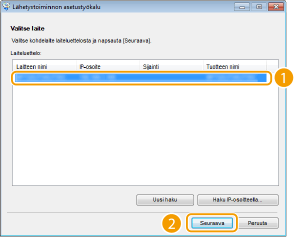  Jos laitetta ei näytetä kohdassa [Laiteluettelo] Napsauta [Uusi haku]. Jos ongelma jatkuu, napsauta [Haku IP-osoitteella], syötä laitteen IP-osoite ja napsauta sitten [OK]. |
6 | Vahvista asetukset ja napsauta [OK]. |
2
Napsauta [Aloita].
Jos sisäänkirjautumisnäyttö näytetään, syötä asianmukainen tunnus ja salasana vastaaviin tekstikenttiin ja napsauta sitten [Kirjaudu].
3
Napsauta [Tallenna jaetun kansion asetuksiin].
Jos näyttö, jossa kysytään osoitekirjan PIN-koodia, näytetään, syötä osoitekirjan PIN-koodi ja napsauta [OK]. Osoitekirjan käytön rajoittaminen
4
Määritä tarvittavat asetukset.

 [Rekisteröinti]
[Rekisteröinti][Suosikkien lukumäärä]
Lähetystoiminnon asetustyökalu -sovelluksen avulla voit tallentaa jaetun kansion, johon skannatut asiakirjat tallennetaan, osoitekirjan <Suosikit>-luetteloon. Valitse numero avattavasta luettelosta.
Lähetystoiminnon asetustyökalu -sovelluksen avulla voit tallentaa jaetun kansion, johon skannatut asiakirjat tallennetaan, osoitekirjan <Suosikit>-luetteloon. Valitse numero avattavasta luettelosta.
[Nimi suosikkien lukumäärälle]
Syötä nimi, jolla tallennettava vastaanottaja tunnistetaan. Aseta nimi, joka sinun on helppo löytää myöhemmin osoitekirjasta.
Syötä nimi, jolla tallennettava vastaanottaja tunnistetaan. Aseta nimi, joka sinun on helppo löytää myöhemmin osoitekirjasta.
 [Tallenna kohteen asetukset]
[Tallenna kohteen asetukset][Protokolla]
Protokolla, jota käytetään skannattujen asiakirjojen lähettämiseen jaettuun kansioon, näytetään.
Protokolla, jota käytetään skannattujen asiakirjojen lähettämiseen jaettuun kansioon, näytetään.
[Tallennuskohteen tietokoneen nimi]
Syötä sen tietokoneen nimi tai IP-osoite, jossa jaettu kansio sijaitsee.
Syötä sen tietokoneen nimi tai IP-osoite, jossa jaettu kansio sijaitsee.
[Tallennuskohteena olevan tietokoneen jaetun kansion nimi]
Syötä jaetun kansion nimi (tai polku). Jos esimerkiksi jaettu kansio on alikansio nimeltä "share" ja sijaitsee C-aseman [Julkinen]-kansiossa (polku: C:\users\public\share), syötä "users\public\share".
Syötä jaetun kansion nimi (tai polku). Jos esimerkiksi jaettu kansio on alikansio nimeltä "share" ja sijaitsee C-aseman [Julkinen]-kansiossa (polku: C:\users\public\share), syötä "users\public\share".
 [Jaetun kansion asetusten tila]
[Jaetun kansion asetusten tila][Jaetun kansion käyttörajoitus]
Napsauta [Ei asetettu]- tai [Asetettu]-valintanappia jaetulle kansiolle asetettujen käyttörajoitusten mukaan. Jos valitaan [Asetettu], syötä käyttäjänimi [Rekisteröity käyttäjänimi] -tekstiruutuun ja salasana [Käytön salasana] ‑tekstiruutuun.
Napsauta [Ei asetettu]- tai [Asetettu]-valintanappia jaetulle kansiolle asetettujen käyttörajoitusten mukaan. Jos valitaan [Asetettu], syötä käyttäjänimi [Rekisteröity käyttäjänimi] -tekstiruutuun ja salasana [Käytön salasana] ‑tekstiruutuun.
5
Napsauta [Seuraava].
6
Vahvista asetukset ja napsauta [Tallenna].
7
Käynnistä laite uudelleen. Laitteen käynnistäminen uudelleen